Transférer des photos d’iPhone sur PC : méthodes simples et astuces
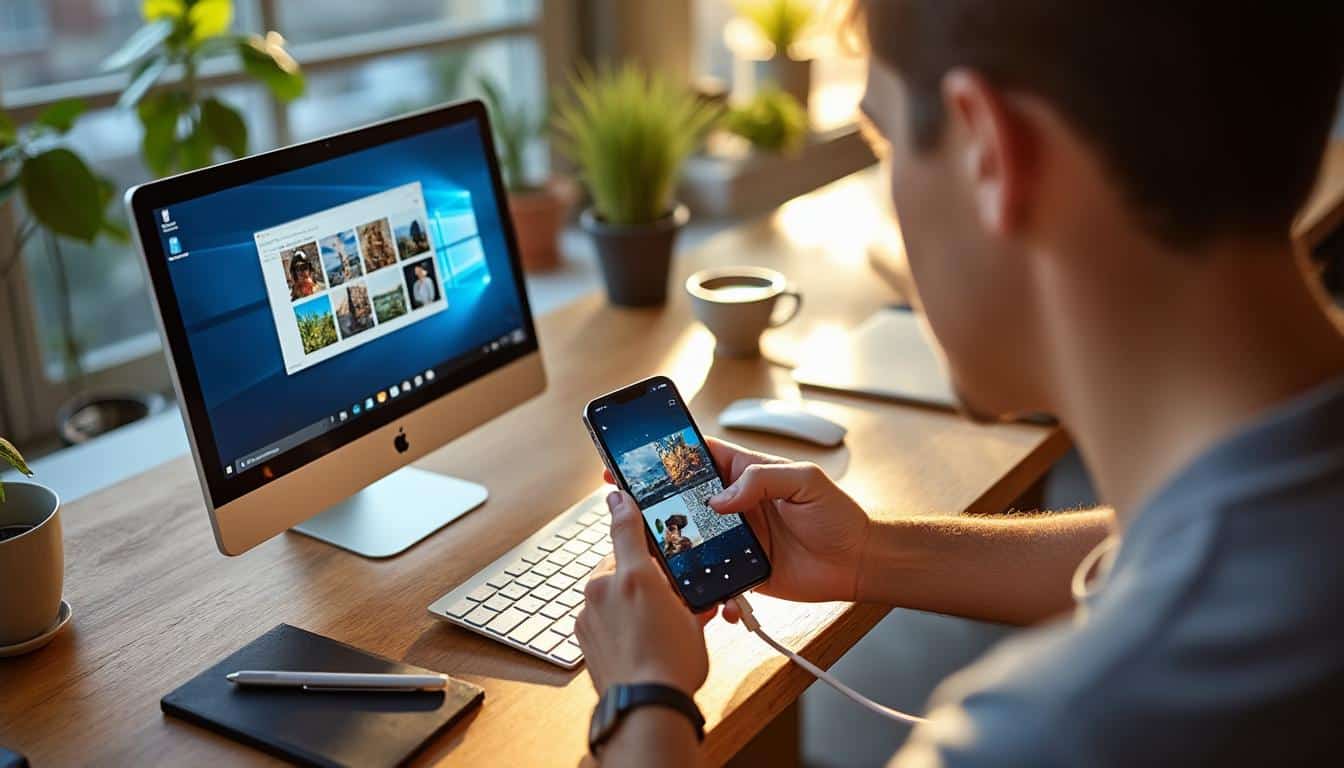
Transférer des photos d’iPhone sur PC est une procédure qui désigne le passage des clichés capturés sur votre téléphone Apple vers votre ordinateur personnel sous Windows. Ce geste technique est essentiel pour sauvegarder vos souvenirs, libérer de l’espace sur votre appareil mobile ou encore retoucher vos images avec des logiciels plus performants. En effet, transférer vos images garantit la sécurité de vos données et facilite leur organisation. Que vous soyez photographe amateur, parent souhaitant immortaliser la rentrée des classes ou tout simplement désireux de protéger vos photos de vacances, cette étape assure la pérennité de vos contenus. De plus, utiliser un outil comme itune ou une solution sans fil rend l’opération plus simple et rapide au quotidien.
Vous vous demandez peut-être comment éviter les pièges du transfert et gagner du temps ? Rassurez-vous, il existe aujourd’hui plusieurs méthodes fiables pour transférer des photos d’iPhone sur PC, du traditionnel câble USB aux solutions cloud comme iCloud, en passant par des logiciels spécialisés. Chaque option a ses avantages et ses limites, selon votre niveau de confort avec la technologie ou la quantité de photos à déplacer. Dans ce guide, je vous accompagne étape par étape, avec des conseils d’expert, des astuces concrètes et même des anecdotes issues du terrain pour vous permettre de mener à bien votre transfert, quelle que soit votre situation.
Pourquoi et comment bien préparer le transfert de photos d’iPhone sur PC ?

Les prérequis techniques pour transférer des photos d’iPhone sur PC
Avant de vous lancer pour transférer vos photos d’iPhone sur PC, il est important de vérifier quelques points techniques. Vous serez surpris du nombre de lecteurs qui, par manque d’information, perdent un temps précieux ou rencontrent des messages d’erreur frustrants. D’abord, assurez-vous d’utiliser un câble USB d’origine ou certifié Apple, car un câble non reconnu peut bloquer l’opération. Ensuite, contrôlez que votre ordinateur dispose d’une version de Windows compatible (Windows 10 recommandé depuis 2020 pour une compatibilité optimale). Enfin, vérifiez que l’espace de stockage disponible sur votre PC soit suffisant pour accueillir toutes vos photos, surtout si vous transférez un contenu volumineux comme 10 000 photos ou plus, ce qui peut représenter jusqu’à 50 Go de données.
- Câble USB authentique et en bon état
- iPhone chargé à plus de 30 % pour éviter toute coupure
- Dernière version d’iOS et de Windows installée
Pour préparer au mieux votre appareil, pensez à déverrouiller l’iPhone avant de le brancher, autorisez l’accès aux photos quand la fenêtre s’affiche sur l’écran, et fermez toutes les applications gourmandes en énergie. Si vous devez transférer des photos après un voyage, c’est le moment idéal : vous garantissez ainsi la sauvegarde de vos souvenirs tout en libérant de la place sur votre téléphone.
- Fermez les applications en arrière-plan sur l’iPhone
- Activez l’option « Faire confiance à cet ordinateur » lors de la connexion
- Créez un dossier dédié sur le PC pour enregistrer les photos
Toutes les étapes pour transférer des photos d’iPhone sur PC via un câble USB
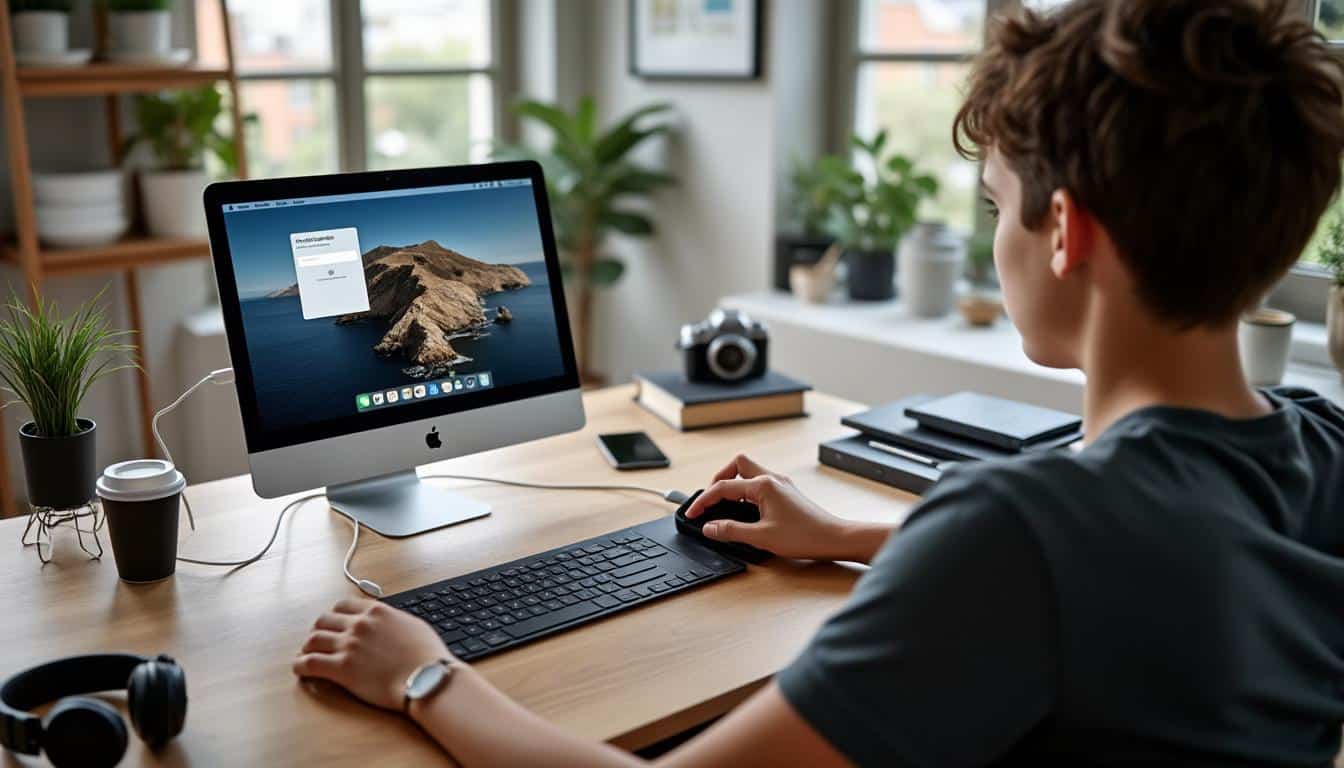
Résoudre les problèmes courants lors du transfert des photos via USB
Transférer des photos d’iPhone sur PC via un câble USB reste la méthode la plus rapide pour beaucoup d’utilisateurs. Mais attention : si votre ordinateur ne reconnaît pas l’appareil, cela peut vite tourner au casse-tête. Pour éviter cela, voici les six étapes à suivre : commencez par connecter l’iPhone à l’ordinateur à l’aide d’un câble USB fiable, puis attendez que la fenêtre d’autorisation s’affiche sur votre téléphone. Sélectionnez « Autoriser », puis ouvrez l’Explorateur Windows. Naviguez jusqu’au dossier DCIM, où sont stockées toutes vos photos. Sélectionnez les fichiers souhaités, copiez-les et collez-les dans le dossier de votre choix sur le PC. Pour ceux qui préfèrent, l’application « Photos » de Windows permet aussi d’importer en quelques clics, affichant le contenu par albums ou par date.
- Connecter l’iPhone au PC avec un câble USB
- Déverrouiller l’iPhone et autoriser l’accès
- Ouvrir l’Explorateur Windows ou l’application Photos
- Accéder au dossier DCIM de l’iPhone
- Sélectionner les photos à transférer
- Copier/coller ou importer les photos vers le PC
| Avantages USB | Inconvénients USB |
|---|---|
| Rapide (jusqu’à 1000 photos en 10 min) | Nécessite un câble physique |
| Pas de connexion Internet requise | Problèmes fréquents de détection |
En cas de non-reconnaissance, essayez de changer de port USB ou redémarrez l’iPhone. Autre astuce : désactivez temporairement l’antivirus, qui peut parfois bloquer la connexion. N’hésitez pas à consulter l’aide officielle Microsoft (transfert de photos sur PC) si le problème persiste. Pour approfondir ce sujet, consultez notre guide sur Différence entre un smartphone et un iPhone : guide complet et comparatif.
- Erreur « Appareil non reconnu » : essayez un autre port USB
- Code d’erreur 0x80070141 : mettez à jour Windows et iTunes
- Connexion interrompue : vérifiez l’état du câble
Utiliser iTunes ou Finder pour transférer des photos d’iPhone sur PC : astuces et limites
Comparatif iTunes/Finder : quand privilégier chaque méthode ?
Utiliser itune (ou Finder sur Mac depuis 2020) pour transférer vos photos d’iPhone sur PC peut sembler technique, mais c’est parfois indispensable. D’abord, il faut savoir que l’application iTunes est compatible uniquement avec Windows et macOS jusqu’à Catalina, tandis que Finder prend le relais sur les versions plus récentes de Mac. Sur PC, iTunes permet de synchroniser non seulement les photos, mais aussi d’autres types de contenu comme la musique ou les vidéos, ce qui peut s’avérer pratique. Sur Mac, la synchronisation se fait directement via Finder, offrant une interface plus moderne. Notons aussi que la gestion des dossiers diffère : sur PC, vous choisissez les dossiers sources à synchroniser, tandis que sur Mac, l’option est plus automatisée.
- Différences de compatibilité entre PC (iTunes) et Mac (Finder)
- Interface plus intuitive sur Mac depuis 2020
- Transfert possible vers iPad ou iPod en plus de l’iPhone
- Gestion des dossiers personnalisée sur PC
iTunes devient indispensable lorsque vous souhaitez effectuer une sauvegarde globale de l’iPhone (photos, vidéos, contacts, etc.), transférer des fichiers volumineux ou encore synchroniser vos albums automatiquement. Par exemple, lors d’un changement d’appareil, cette méthode vous assure de ne rien oublier : c’est le choix de nombreux professionnels de la photo ou de parents soucieux de préserver chaque souvenir familial.
- Sauvegarde complète de l’iPhone
- Transfert de photos et fichiers multimédias groupés
- Synchronisation automatique d’albums sélectionnés
| Avantages iTunes/Finder | Limites iTunes/Finder |
|---|---|
| Sauvegarde globale possible | Installation obligatoire d’iTunes sur PC |
| Compatible avec iPad/iPod | Transfert moins rapide que l’USB direct |
Si vous hésitez, privilégiez Finder pour sa simplicité sur Mac, et iTunes si vous devez aussi enregistrer de la musique ou des vidéos. Dans tous les cas, pensez à consulter l’aide Apple (sauvegarde iTunes et Finder) en cas de doute.
Transférer des photos d’iPhone sur PC avec iCloud ou d’autres solutions sans fil
Gérer efficacement le stockage iCloud lors du transfert de photos
Transférer des photos d’iPhone sur PC avec iCloud séduit de plus en plus d’utilisateurs, notamment depuis que le stockage cloud est devenu abordable (2,99 €/mois pour 200 Go en 2024). L’avantage principal : tout se fait sans câble, à condition de disposer d’une connexion Internet stable. Pour activer iCloud Photos, ouvrez les réglages de votre iPhone, cliquez sur « Photos » puis activez « Photos iCloud ». Ensuite, ouvrez l’application iCloud sur votre PC ou connectez-vous à iCloud.com ; vos photos sont alors synchronisées automatiquement. Il suffit de sélectionner les clichés à importer et de les télécharger dans le dossier souhaité. Cette méthode permet aussi de consulter facilement vos albums sur n’importe quel ordinateur connecté à Internet.
- Ouvrir les réglages de l’iPhone et activer « Photos iCloud »
- Installer l’application iCloud sur le PC ou se rendre sur iCloud.com
- Se connecter avec l’identifiant Apple
- Accéder à la fenêtre « Photos » pour afficher le contenu
- Sélectionner et télécharger les photos souhaitées
Attention à votre espace de stockage : si les 5 Go gratuits sont vite atteints, il est possible d’optimiser l’espace en supprimant les doublons ou en téléchargeant uniquement les photos importantes. Pour les gros volumes, pensez à augmenter votre forfait iCloud ou à déplacer régulièrement les fichiers vers un disque dur externe.
- Supprimer les photos en double avant le transfert
- Utiliser l’option « Optimiser le stockage de l’iPhone »
En alternative, des applications comme Send Anywhere ou SHAREit offrent un transfert Wi-Fi direct, sans passer par le cloud Apple : idéal si vous souhaitez transférer des dossiers volumineux rapidement et sans abonnement. En complément, découvrez Connecter une manette PS5 sur un PC : guide complet et astuces.
- Vider la corbeille iCloud pour gagner de la place
- Désactiver la synchronisation des vidéos si nécessaire
- Sauvegarder régulièrement sur un disque dur externe
Logiciels, e-mails, et autres méthodes pour transférer des photos d’iPhone sur PC facilement
Sécuriser ses données et éviter les erreurs lors du transfert
Si vous cherchez à transférer des photos d’iPhone sur PC sans passer par l’USB ou iCloud, il existe de nombreux logiciels et astuces. Parmi les plus populaires en 2024, on retrouve CopyTrans (gratuit jusqu’à 100 photos), AnyTrans, Dr.Fone et iMazing, tous compatibles avec Windows 10 et 11. Ces applications permettent d’importer, de sélectionner et d’afficher vos photos, vidéos et autres fichiers facilement, parfois même sans brancher le téléphone. Pour un transfert rapide de quelques clichés, envoyez-les par e-mail ou via WhatsApp : pratique pour partager une photo de famille ou un document urgent. Les services de messagerie compressent parfois les images, mais c’est idéal pour les petits volumes (moins de 10 photos à la fois). Enfin, des applications comme AirDroid ou Pushbullet permettent de transférer des fichiers en Wi-Fi, même si le PC n’est pas Apple.
- CopyTrans : gestion simple des dossiers photos
- AnyTrans : transfert rapide et sélectif
- Dr.Fone : récupération de photos supprimées
- iMazing : interface intuitive pour vidéos et photos
- Envoyer les photos par e-mail en pièce jointe
- Utiliser WhatsApp ou Messenger pour un partage rapide
- Transfert via AirDroid (application Wi-Fi multiplateforme)
- Volume de photos à transférer (100 ou 10 000 ?)
- Niveau de sécurité et besoin de sauvegarde automatique
Pour éviter toute erreur ou perte, sauvegardez toujours vos données avant de transférer. Utilisez un logiciel offrant une vérification des fichiers, et privilégiez les solutions reconnues pour leur fiabilité. Pensez aussi à consulter les forums spécialisés pour obtenir de l’aide en cas de souci ou pour choisir le logiciel le mieux adapté à vos besoins.
- Effectuer une sauvegarde complète avant tout transfert
- Vérifier que le logiciel choisi est bien compatible avec votre version d’iOS
- Ne jamais débrancher l’iPhone pendant le transfert
FAQ – Questions fréquentes sur le transfert de photos d’iPhone sur PC
Comment transférer toutes les photos de mon iPhone sur un PC sans iTunes ?
Vous pouvez transférer toutes vos photos via un câble USB et l’Explorateur Windows ou en utilisant iCloud Photos pour synchroniser vos images et les télécharger depuis le site iCloud.com.
Peut-on transférer des photos iPhone sur PC via iCloud sans perte de qualité ?
Oui, en téléchargeant les photos depuis iCloud.com en format original, vous conserverez la qualité initiale de vos fichiers.
Pourquoi les photos de mon iPhone ne s’affichent-elles pas sur mon ordinateur ?
Il peut s’agir d’un problème de code de verrouillage, d’un câble USB défectueux ou d’une autorisation non accordée à l’ordinateur. Consultez l’aide Apple pour plus d’assistance.
Quel est le meilleur logiciel gratuit pour transférer des photos d’iPhone sur PC ?
CopyTrans propose une version gratuite limitée, et iMazing offre aussi un transfert simple pour les photos et vidéos. Vous pourriez également être intéressé par Aide informatique pour senior à domicile : guide complet et conseils.
Est-il possible d’importer également des vidéos et fichiers avec les photos ?
Oui, la plupart des solutions (USB, iCloud, logiciels) permettent d’importer des vidéos et divers fichiers en plus des photos.
Où sont stockées mes photos après le transfert sur PC ?
Elles sont enregistrées dans le dossier que vous avez choisi lors de l’importation, souvent dans « Images » ou un dossier spécifique créé pour le transfert.
Comment consulter mes albums iPhone sur Windows ?
Ouvrez l’application Photos de Windows ou accédez au dossier DCIM de l’iPhone via l’Explorateur Windows pour afficher vos albums. Pour aller plus loin, lisez Que signifie le BIOS d’un PC ? Rôle, accès et configuration.
Que faire si le code de mon iPhone bloque le transfert de photos ?
Déverrouillez l’iPhone et assurez-vous d’autoriser l’accès à l’ordinateur lors de la connexion.
Peut-on transférer des photos d’un iPad ou iPod vers un PC de la même façon ?
Oui, la méthode est identique pour les iPad et iPod : USB, iCloud, ou logiciels compatibles fonctionnent de la même manière.
Quels sont les risques de perte de données lors du transfert de photos iPhone ?
Un transfert interrompu, un code d’erreur ou un logiciel non fiable peuvent entraîner la perte de contenu. Il est important de sauvegarder avant toute opération.



